еңЁдҪҝз”ЁWordж–ҮжЎЈзј–иҫ‘еҶ…е®№иҝҮзЁӢдёӯпјҢдёәдәҶдҪҝж–ҮжЎЈж–Үз« зҡ„жҺ’зүҲзҫҺи§ӮеҘҪзңӢпјҢеҫҲеӨҡз”ЁжҲ·йғҪдјҡйңҖиҰҒжҸ’е…ҘеӣҫзүҮпјҢдёҚиҝҮеңЁд»–们жҸ’е…ҘеӣҫзүҮзҡ„ж—¶еҖҷеҒ¶е°”д№ҹдјҡйҒҮеҲ°еӣҫзүҮжҳҫзӨәдёҚе…ЁжҲ–еҸӘжҳҫзӨәеӣҫзүҮдёҖйғЁеҲҶпјҢжҲ–иҖ…еҸӘжҳҫзӨәеӣҫзүҮзҡ„иҫ№жЎҶзӯүжғ…еҶөгҖӮиҝҷиҜҘжҖҺд№ҲеҠһе‘ўпјҹжҺҘдёӢжқҘпјҢе°ұдёәеӨ§е®¶и§ЈеҶіWordеөҢе…ҘеӣҫзүҮжҳҫзӨәдёҚе…Ёзҡ„й—®йўҳпјҢжң¬ж–Үд»ҘWord2007дёәдҫӢпјҢж•ҷжӮЁеҰӮдҪ•и§ЈеҶіWordеӣҫзүҮжҳҫзӨәдёҚе…Ёпјҡ
WordеӣҫзүҮжҳҫзӨәдёҚе…ЁеҺҹеӣ дёҖпјҡеҰӮжһңж— жі•жҳҫзӨәзҡ„жҳҜж–Үжң¬жЎҶгҖҒиҮӘйҖүеӣҫеҪўгҖҒеүӘиҙҙз”»жҲ–иүәжңҜеӯ—зӯүпјҢеңЁжҷ®йҖҡи§ҶеӣҫдёӯжҳҜдёҚжҳҫзӨәзҡ„гҖӮ
и§ЈеҶіж–№жі•пјҡе°ҶWordеҲҮжҚўеҲ°йЎөйқўи§ҶеӣҫжҲ–иҖ…Web зүҲејҸи§ҶеӣҫдёӯеҚіеҸҜжҹҘзңӢгҖӮ
WordеӣҫзүҮжҳҫзӨәдёҚе…ЁеҺҹеӣ дәҢпјҡWordвҖңеӣҫеҪўвҖқи§ҶеӣҫйҖүйЎ№иў«е…ій—ӯгҖӮ
и§ЈеҶіж–№жі•пјҡWord2003иҜ·еҚ•еҮ»гҖҗе·Ҙе…·гҖ‘иҸңеҚ•дёҠзҡ„гҖҗйҖүйЎ№гҖ‘пјҢеҚ•еҮ»гҖҗи§ҶеӣҫгҖ‘йҖүйЎ№еҚЎпјҢеҶҚйҖүдёӯвҖңеӣҫеҪўвҖқеӨҚйҖүжЎҶпјӣWord2007е’Ң2010еңЁofficeжҢүй’®/ејҖе§ӢйҖүйЎ№еҚЎдёӯзҡ„WordйҖүйЎ№дёӯпјҢеҰӮдёӢеӣҫгҖӮ
WordеӣҫзүҮжҳҫзӨәдёҚе…ЁеҺҹеӣ дёүпјҡжү“ејҖдәҶвҖңеӣҫзүҮжЎҶвҖқи§ҶеӣҫйҖүйЎ№дјҡеҜјиҮҙеҸӘжҳҫзӨәеӣҫзүҮиҫ№жЎҶгҖӮ
и§ЈеҶіж–№жі•пјҡгҖҗйҖүйЎ№гҖ‘гҖҗи§ҶеӣҫгҖ‘йҖүйЎ№еҚЎпјҢеҸ–ж¶ҲеҜ№вҖңеӣҫзүҮжЎҶвҖқеӨҚйҖүжЎҶзҡ„йҖүжӢ©гҖӮ
WordеӣҫзүҮжҳҫзӨәдёҚе…ЁеҺҹеӣ еӣӣпјҡеұҸ幕дёҠжҳҫзӨәзҡ„еҸҜиғҪжҳҜй“ҫжҺҘзҡ„еөҢе…ҘејҸеӣҫеҪўзҡ„еҹҹд»Јз ҒгҖӮ
и§ЈеҶіж–№жі•пјҡеҝ«жҚ·й”® Alt+F9гҖӮ
WordеӣҫзүҮжҳҫзӨәдёҚе…Ёдә”еҺҹеӣ дә”пјҡеӣҫзүҮеӨӘеӨ§пјҢи¶…еҮәдәҶйЎөйқўзҡ„жҳҫзӨәиҢғеӣҙгҖӮ
и§ЈеҶіж–№жі•пјҡйҖүдёӯеӣҫзүҮпјҢжӢ–еҠЁйј ж Үе°ҶеӣҫзүҮжӢүе°ҸгҖӮ
WordеӣҫзүҮжҳҫзӨәдёҚе…ЁеҺҹеӣ е…ӯпјҡеөҢе…ҘејҸеӣҫзүҮпјҢиЎҢй—ҙи·қжІЎжңүи®ҫзҪ®гҖӮ
и§ЈеҶіж–№жі•пјҡжҹҘзңӢеӣҫзүҮзҡ„зҺҜз»•ж–№ејҸпјҢеҰӮжһңжҳҜеөҢе…ҘеһӢпјҢйҖүжӢ©еӣҫзүҮпјҢгҖҗеҸій”®гҖ‘гҖҗж®өиҗҪгҖ‘пјҢи®ҫзҪ®иЎҢй—ҙи·қдёәеҚ•еҖҚиЎҢи·қгҖӮ
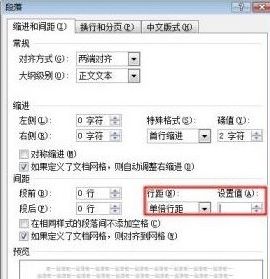
з”өи„‘дёӯWordеөҢе…ҘеӣҫзүҮжҳҫзӨәдёҚе…Ёзҡ„е…ӯз§ҚеҺҹеӣ д»ҘеҸҠе…ӯз§Қи§ЈеҶіж–№жі•е°ұдёәеӨ§е®¶еҲҶдә«еҲ°иҝҷйҮҢдәҶгҖӮйҳ…иҜ»е®ҢеҗҺжҳҜдёҚжҳҜйқһеёёз®ҖеҚ•е‘ўпјҹжңүж„ҹе…ҙи¶Јзҡ„жңӢеҸӢ们пјҢдёҚеҰЁдёҖиө·ж“ҚдҪңпјҒ
 еқҡжһңиҠё
еқҡжһңиҠё

